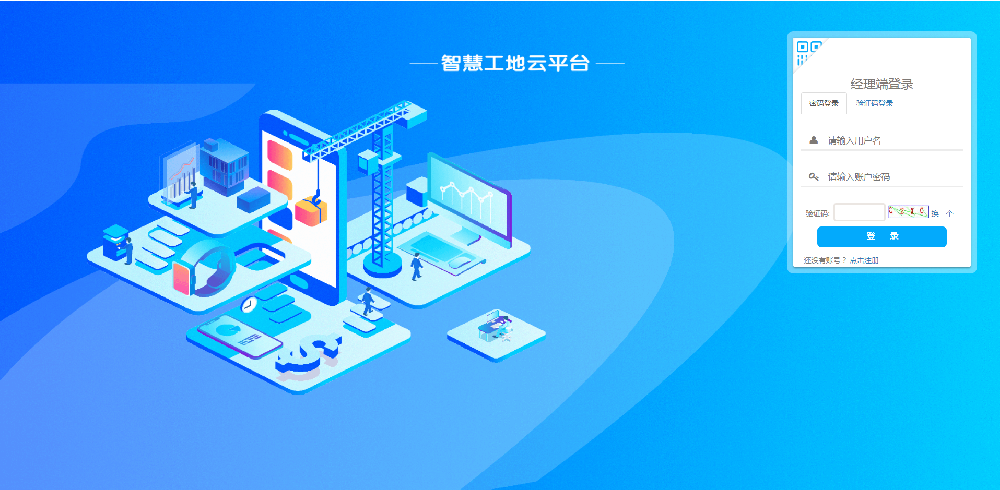进入录像机主菜单→通道管理→云台配置
模拟球机需要先选择对应通道,点一下485配置。网络球机请忽略这一步。
配置界面如图1-1:根据您球机上的拨码填上对应通道的球机波特率、协议、地址位。点击确定,回到云台配置界面。
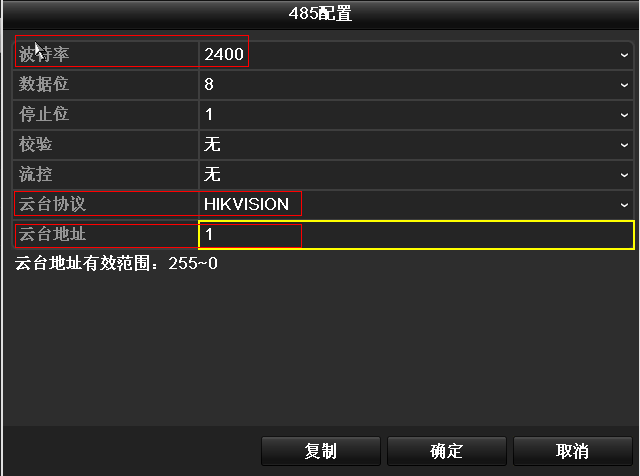
图1-1
-
预置点设置、调用
1-1预置点的设置
步骤如图1-2所示:
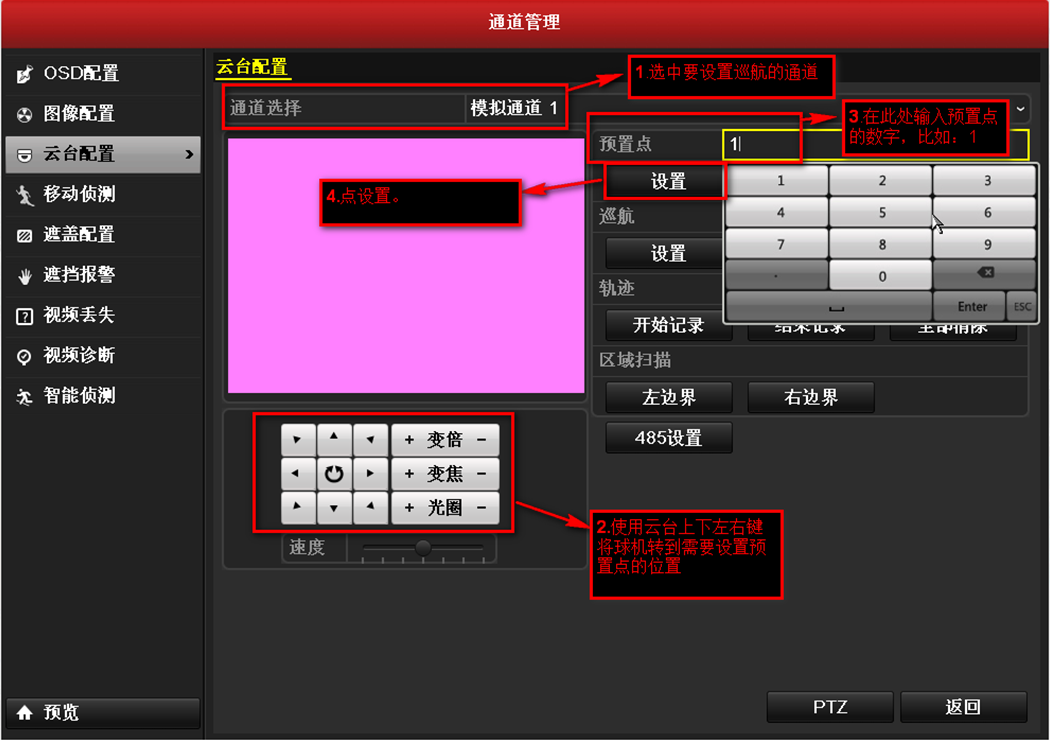
图1-2
#p#分页标题#e#
预置点1就设置好啦~
同理,重复以上步骤,分别设置预置点2,3,4,··
1-2.调用预置点
怎样查看预置点是否设置成功呢?
单击云台配置界面右下角的PTZ,进入云台控制界面。选择对应的通道,再点一下常规控制。如图1-3所示:
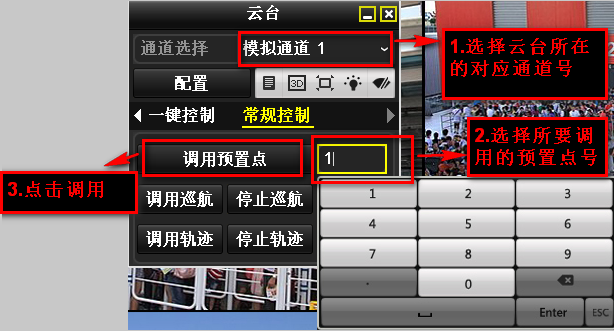
图1-3
若设置成功了,球机会转到您设置好的第一个点上。若不成功,则需要返回步骤1-1重新设置预置点。
同理,将预置点后面的框中输入2,3,4···,再点调用,则球机会自动转到之前设置好的对应点上。
#p#分页标题#e#2.巡航的设置、调用
2-1.设置巡航
回到 “主菜单 →通道管理 →云台配置”。 选择巡航路径,单击“设置”,进入巡航设置的界面。
1)设置预置点,巡航时间与巡航速度。(注: 关键点即巡航路径的巡航点,巡航时间为停留在该预置点的时间,巡航速度为从一个点到另外一个点的运动速度等级,数值越大,转动越快。巡航路径:关键点1-关键点2-关键点3……关键点N)
2) 设置完第一个关键点,点击添加,重复以上两步,将预置点改成其他数值,依次添加其他关键点。如图2-1-1和2-1-2所示:
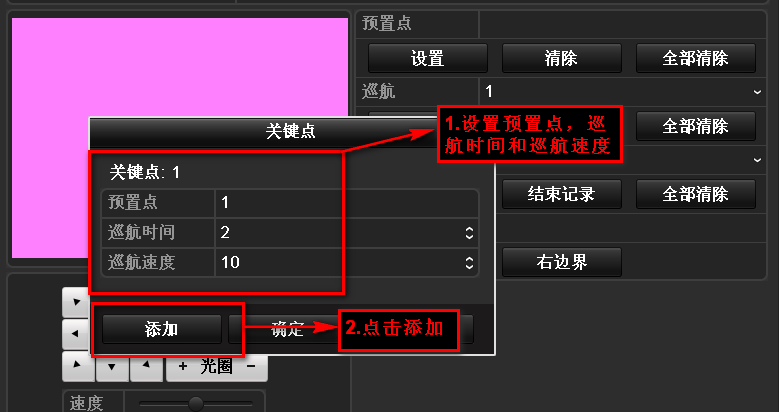
图2-1-1
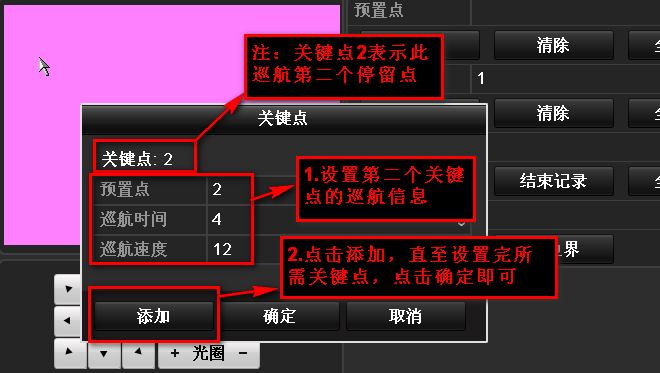
图2-1-2
#p#分页标题#e#3)单击“确定”,保存该巡航路径的预置点信息
2-2.调用巡航
以上路径都设置好之后,若您的球机为海康的球机,则进入PTZ—常规控制
1)选择巡航路径。
2)点击调用巡航,即可调用出对应巡航路径。
如图2-2所示:
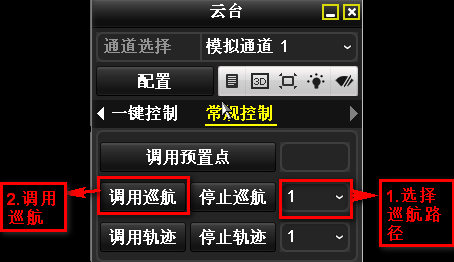
图2-2
若您的球机是第三方球机,则需要联系下第三方的厂家,确认下他们是否有特殊预置点可以开启巡航。届时,直接在以上界面里调用对应的预置点即可调用巡航。